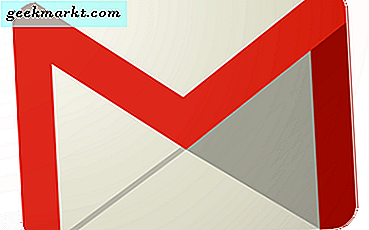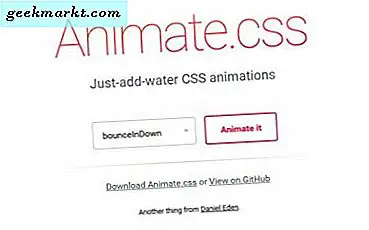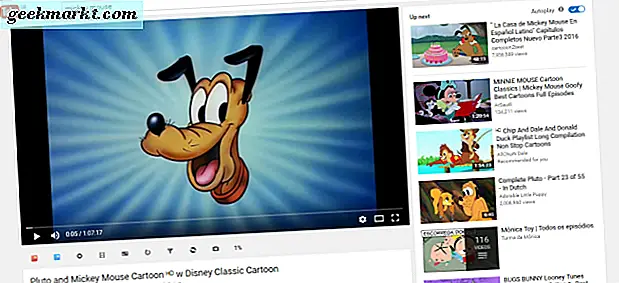Het vinden van een schermrecorder voor Mac is niet erg moeilijk, maar het vinden van goede gratis is lastiger. Waarom zou u er één betalen als we een lijst hebben met zes van de beste gratis schermrecorders en ze zijn waarschijnlijk geschikt voor wat u ook nodig hebt?
Laten we direct in onze keuze duiken.
QuickTime-speler
Je weet misschien wel of niet dat de ingebouwde QuickTime Player van Mac schermopnamen kan maken. U kunt uw screencast ook rechtstreeks bewerken in iMovie: u kunt tekst, overgangen, zoom gebruiken en meer toevoegen.

- Ga vanuit "Finder" op je Mac naar "Toepassingen".
- Eenmaal in "Toepassingen" scrolt u om "QuickTime Player" te selecteren.
- Selecteer 'Bestand' en vervolgens 'Nieuwe schermopname'.
- Klik in het venster voor schermopnamen op het vervolgkeuzemenu.
- Selecteer in de vervolgkeuzelijst de functies die u wilt gebruiken voor uw schermopname.
- Klik op de rode knop om te beginnen met opnemen. Als u klaar bent, klikt u opnieuw op de rode knop om de opname te stoppen.
- Om uw schermopname te exporteren, gaat u naar "Bestand exporteren" en QuickTime converteert uw schermopname naar een video zodra u uw videokwaliteitsinstelling kiest.
Nu kunt u uw video delen of bewerkingen uitvoeren in iMovie. Dat is het!
Hier zijn enkele andere gratis alternatieven voor QuickTime. . .
Monosnap

Je kunt meer opnametaken uitvoeren binnen Monosnap, een veelzijdig alternatief. Maak schermafbeeldingen, maak video's, voeg tekst toe en markeer belangrijke of specifieke delen van uw scherm, allemaal in de app. Ga naar de Monosnap-website om aan de slag te gaan of ga rechtstreeks naar de Apple App Store en download deze.
VLC

VLC bestaat al een hele tijd en is in staat om veel dingen te doen. Wist je dat VLC schermopnames kan maken? Gratis, open-source software, VLC doet een behoorlijke taak van schermopname.
Quickcast

Als u geen heavy-duty schermrecorder nodig hebt en alleen iets nodig hebt om korte, drie tot vijf minuten durende schermopnamen op te nemen, dan wilt u misschien QuickCast bekijken. Het kan ook uw externe microfoon en webcam gebruiken. Het is een app die wordt geïnstalleerd in je menubalk - als je het nodig hebt, klik je erop!
TinyTake

Om TinyTake te gebruiken, moet u zich aanmelden voor een TinyTake-account - dit is een volledig gratis programma. Zodra je TinyTake op je Mac hebt geïnstalleerd, verschijnt het in je menubalk. Klik erop en meld u aan bij uw TinyTake-account om aan de slag te gaan met schermopname. Je kunt overal van twee minuten tot twee uur opnemen, en je kunt zelfs notities maken of dingen op het scherm laten zien. Je kunt je video's ook rechtstreeks uploaden naar YouTube.
Screencast-O-Matic
Screencast-O-Matic is gratis te gebruiken, maar biedt ook een betaalde versie voor $ 15 per jaar, wat redelijk is. Met de gratis versie kun je maximaal vijftien minuten opnemen, kun je op het scherm en op de webcam opnemen, kun je publiceren op YouTube en je opnamen opslaan als videobestanden.

We hopen dat onze lijst met deze gratis schermrecorders voor Mac een paar opties heeft waar je dol op bent. Van deze zes programma's zou je een of meerdere exemplaren moeten kunnen vinden voor al je opnames op je Mac-scherm.